Ausgemeckert
04.11.2024, 10:00 Uhr
Excel: Grüne Fehlerhinweise deaktivieren
Beim Erfassen bestimmter Datentypen nervt Excel häufig mit grünen Fehlermarkierungen in den Ecken der Zellen. So schalten Sie das ab.
Normalerweise ist man einigermassen dankbar, wenn Excel einen auf mögliche Fehler in einer Tabelle aufmerksam macht. Manchmal sind solche Hinweise aber störend.
Nehmen wir als Beispiel eine Spalte, in welcher wir als Text formatierte Zahlen haben. Da erscheint in der oberen linken Ecke jeder Zelle ein grünes Dreieck. Der Klick darauf weist etwa darauf hin, dass es sich um Zahlen handelt, die aber als Text erfasst sind. Oder dass Excel hier zwei- statt vierstellige Jahreszahlen entdeckt hat.
Sie könnten natürlich in jeder Zelle oder in allen markierten auf Fehler ignorieren klicken. Das hätte aber zur Folge, dass Daten in neu hinzugefügten Zeilen erneut die lästigen grünen Markierungen erhalten.
Lösung: Schalten Sie diese Fehlerhinweise gezielt ab. Öffnen Sie hierfür via Datei die Excel-Optionen und gehen Sie in der linken Spalte zu Formeln. Scrollen Sie im rechten Bereich ganz herunter. Hier finden Sie «Regeln für die Fehlerüberprüfung». Die meisten hier aktivierten Optionen sind sinnvoll. Falls Sie es aber häufiger mit als Text formatierten Zahlen oder mit zweistelligen Jahreszahlen zu tun haben, deaktivieren Sie hier diese zwei: Zellen mit zweistelligen Jahreszahlen und Zahlen, die als Text formatiert sind oder denen ein Apostroph vorangestellt ist. Klicken Sie auf OK, wird Excel bei diesen zwei Vorkommnissen keinen mahnenden Zeigefinger mehr heben.

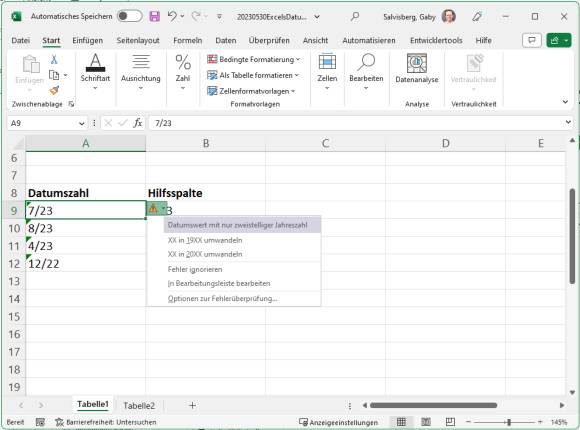
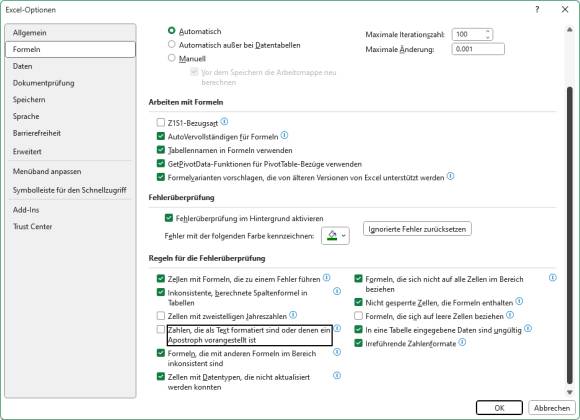






09.06.2023
04.11.2024